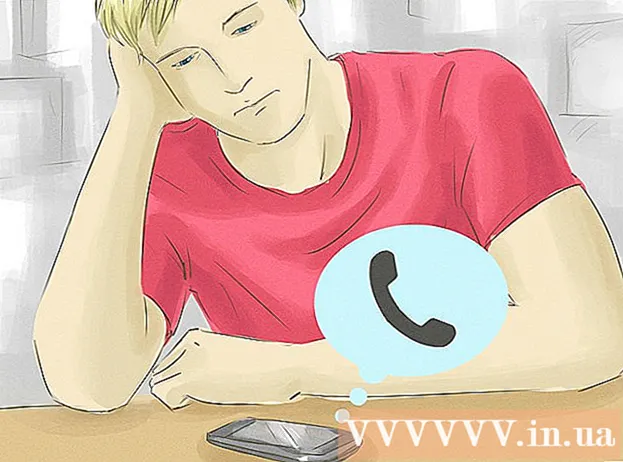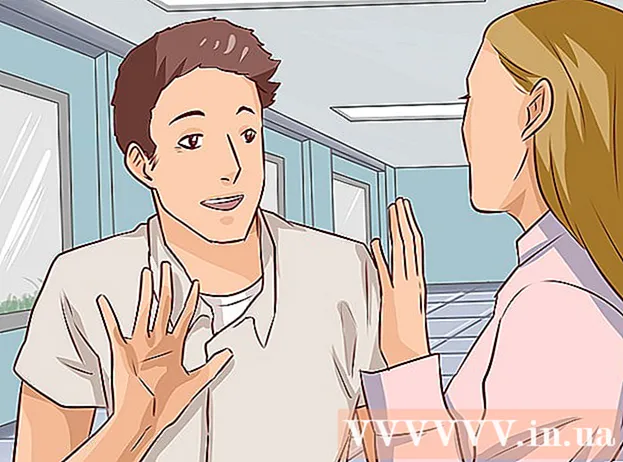Autor:
Sara Rhodes
Loomise Kuupäev:
16 Veebruar 2021
Värskenduse Kuupäev:
1 Juuli 2024

Sisu
Värskenduste regulaarne kontrollimine ja installimine on hädavajalik, et teie arvuti töötaks tõhusalt. Värskenduste installimine parandab tarkvara- ja süsteemivead ning kaitseb teie arvutit viiruste ja pahavara eest. Tarkvarauuendust saab teha aknas "Tarkvarauuendus".
Sammud
 1 Avage aken "Tarkvarauuendus".
1 Avage aken "Tarkvarauuendus".- Avage Apple'i menüü.
- Klõpsake "Tarkvara värskendus".
 2 Saate määrata tarkvarauuenduste sageduse või automaatsed värskendused sisse lülitada.
2 Saate määrata tarkvarauuenduste sageduse või automaatsed värskendused sisse lülitada.- Märkige ruut valiku „Otsi värskendusi” kõrval ja seejärel valige paremal asuvast menüüst värskenduste sagedus (iga päev, kord nädalas või kuus).
- Automaatsete värskenduste lubamiseks märkige ruut valiku „Laadi värskendused automaatselt alla” kõrval (süsteem teavitab teid värskendusest ja võib paluda teil arvuti taaskäivitada).
 3 Tarkvarauuendusi saate igal ajal kontrollida.
3 Tarkvarauuendusi saate igal ajal kontrollida.- Klõpsake "Kontrolli kohe". Arvuti kontrollib saadaolevaid tarkvaravärskendusi ja teavitab teid neist.
 4 Valige kõik saadaolevad värskendused (soovitatav) või ainult konkreetsed värskendused.
4 Valige kõik saadaolevad värskendused (soovitatav) või ainult konkreetsed värskendused.- Märkige ruut iga värskenduse kõrval, mida soovite installida. Kui te pole kindel, milliseid värskendusi valida, lugege värskenduse kirjeldust.
 5 Pärast värskenduste installimise lõpetamist peate võib -olla arvuti taaskäivitama.
5 Pärast värskenduste installimise lõpetamist peate võib -olla arvuti taaskäivitama.- Pärast vajalike värskenduste valimist klõpsake nuppu "Installi".
- Installiprotsessi alustamiseks sisestage oma konto nimi ja parool (või administraatori konto nimi ja parool, kui olete sisse logitud teise kontoga).
Näpunäiteid
- Kui soovite peita uuendused, mida te ei vaja, märkige nende kõrval olevad ruudud ja klõpsake "Tee passiivseks". Klõpsake aknas "Jah", kus palutakse kinnitada värskenduste peitmine.